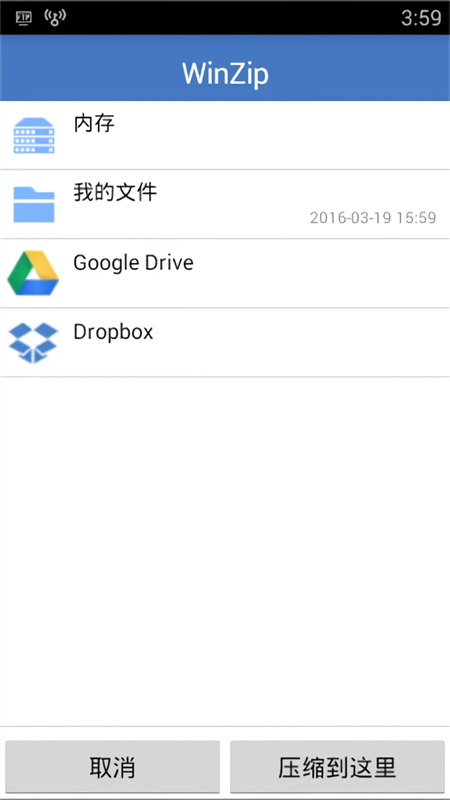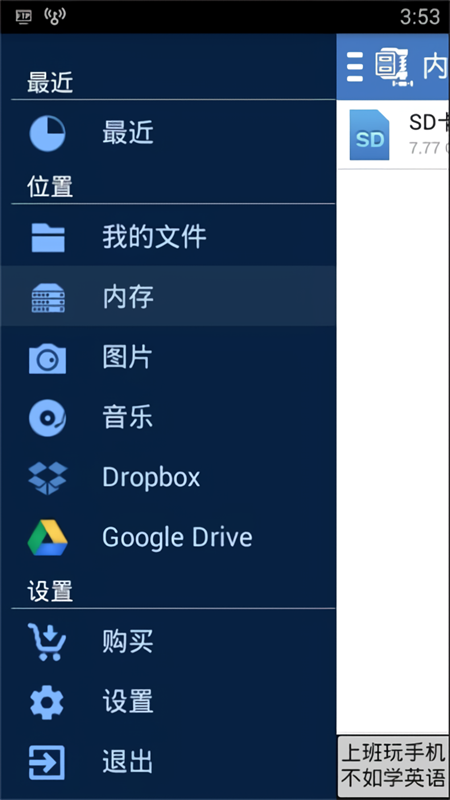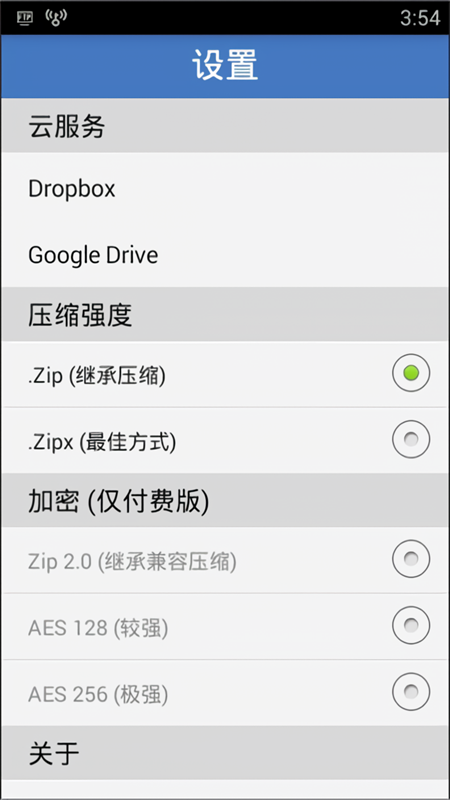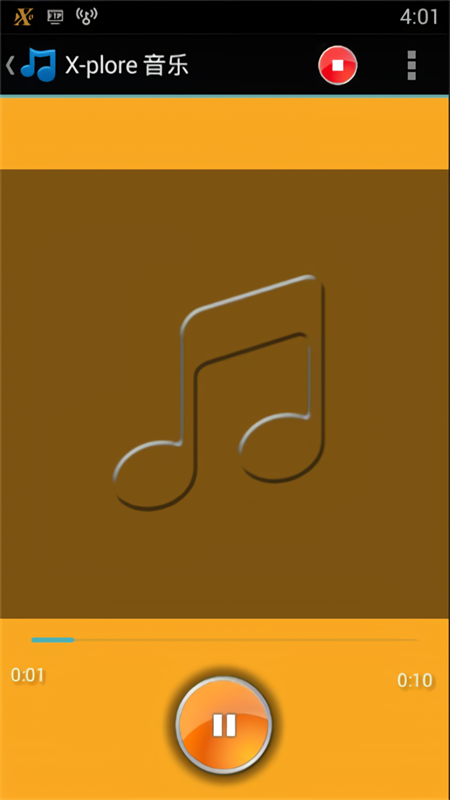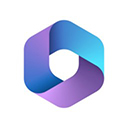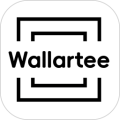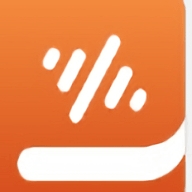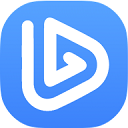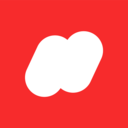- 应用介绍
- 同类推荐
WinZip是一款压缩软件,凭借多格式支持、高效压缩、强加密及云集成能力,成为个人与企业用户管理文件、保护数据和提升效率的核心工具。其简洁的界面、丰富的功能及企业级扩展选项,使其在竞争激烈的市场中持续领先。
软件简介
一款文件压缩软件,支持ZIP、RAR、7z等数十种格式,提供压缩、解压、加密、文件管理及云集成功能。自1989年发布以来,凭借高效压缩算法、AES 256加密和用户友好界面,成为个人与企业用户优化存储、保护数据和提升文件共享效率的首选工具,被誉为“文件压缩领域的行业标准”。
主要功能
1.多格式压缩解压:支持ZIP、RAR、7z、TAR、GZIP等主流格式,可创建自解压文件,兼容Windows资源管理器右键操作,实现“拖放即压缩/解压”的便捷体验。
2.高级加密保护:采用/256位AES加密,支持密码设置、文件加密及PDF水印,确保敏感数据安全,军事级加密标准满足企业合规需求。
3.文件管理与云集成:集成文件浏览、复制、移动、删除及批量处理功能,支持Google Drive、OneDrive等云服务无缝同步,实现跨设备文件共享与远程访问。
4.自动化与扩展工具:提供自动备份、任务计划、FTP上传、邮件发送压缩文件及/图像处理工具,满足专业场景需求。
软件特色
1.高效压缩技术:采用Zipx格式和智能算法,实现更高压缩比与更快处理速度,节省存储空间及传输时间,尤其擅长处理图片、文档等多媒体文件。
2.跨平台兼容性:支持Windows、MacOS、iOS、Android系统,适配多设备使用场景,用户可在手机、电脑间无缝切换操作。
3.企业级解决方案:专业版/企业版支持安全FTP传输、批量文件处理、重复文件检测及后台自动清理,满足企业级数据管理、备份与协作需求。
4.用户友好设计:直观界面、向导模式及多语言支持,降低使用门槛,新手可快速上手,资深用户可高效完成复杂任务。
WinZip解压缩软件怎么用?
1、在本站下载打开软件,进入首界面,如图下所示:
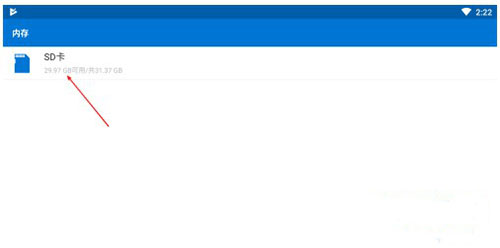
2、在“内存”页面处,点击勾选需要压缩的文件。
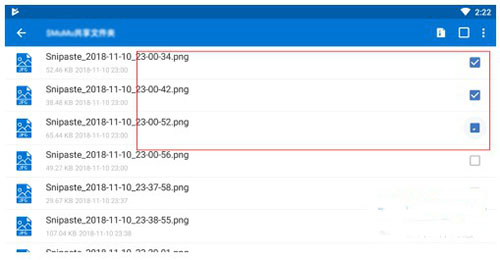
3、勾选好需要压缩的文件后,点击右上角的压缩图标。

4、接着选择“内存”。如若右下角的“压缩”按钮为灰色,则说面需要压缩的文件没有选择目标目录。
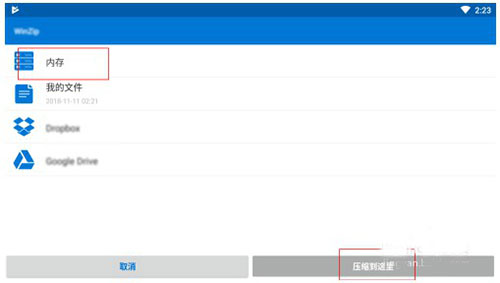
5、将要压缩的文件压缩到图中红框处。
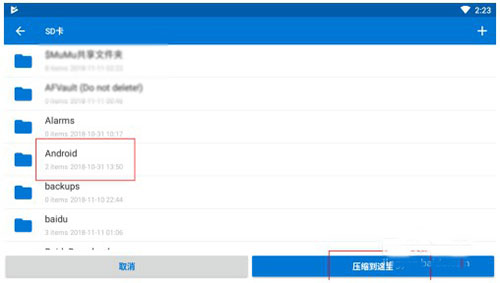
6、点击“压缩”——“确定”按钮即可。
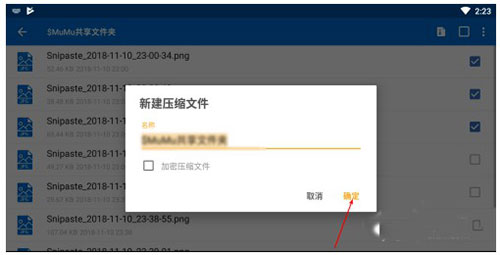
7、ok,以上就是winzip使用教程。
常见问题
如何压缩文件或文件夹?
答:打开WinZip应用程序,点击"添加"按钮,选择要压缩的文件或文件夹,然后点击"压缩"按钮即可开始压缩过程。
如何解压缩文件?
答:点击"打开"按钮,选择要解压缩的文件,然后点击"解压缩"按钮即可将文件解压缩到指定的位置。
如何加密压缩文件?
答:在WinZip中选择要压缩的文件或文件夹后,点击"加密"选项,输入密码并确认。密码将被应用于压缩文件,只有输入正确密码的人才能解压缩文件。
如何共享压缩文件?
答:选择要共享的压缩文件,点击"共享"选项,然后选择你想要使用的共享方式,如通过电子邮件、云存储服务或社交媒体等。
我忘记了压缩文件的密码怎么办?
答:很抱歉,如果你忘记了压缩文件的密码,无法帮助你恢复或重置密码。请确保妥善保管压缩文件的密码,以免丢失或遗忘。
支持哪些压缩格式?
答:支持多种常见的压缩格式,包括ZIP、RAR、7Z等。无论你从何处获得的压缩文件,WinZip都能够解压缩它们。
WinZip可以用于创建备份吗?
答:是的,WinZip提供了方便的备份功能。你可以设置定期备份计划,并选择要备份的文件和文件夹。这样,你可以确保重要的数据得到及时有效的备份。
- 开发商:
- 包名:
- MD5值:
- 最新版本:
- 7.1.1